دانلود درایور لپ تاپ Lenovo B570e
نصب و راه اندازی درایور برای کارکرد مناسب تمامی اجزای لپتاپ یا رایانه ضروری است. فرایند خود دشوار نیست، اما یافتن فایلهای مناسب و ارسال آنها به مکان مناسب دشوار است. بنابراین، ما تصمیم گرفتیم با جزئیات پنج روش مختلف برای پیدا کردن و نصب درایورهای لپ تاپ Lenovo B570e را شرح دهیم، به طوری که صاحبان آن می توانند به راحتی این کار را انجام دهند.
محتوا
دانلود درایور لپ تاپ Lenovo B570e
لپ تاپ Lenovo B570e با تعداد زیادی از تجهیزات مختلف مجهز است که می تواند در هر زمان در استفاده مفید باشد. بنابراین، مهم است که کار خود را بلافاصله تنظیم کنید تا در لحظه مناسب مشکلاتی بوجود نیاید. نصب ساده ی رانندگان تازه اجازه می دهد تمام اجزای به درستی کار کند.
روش 1: راهنمای راهنما Lenovo
شرکت Lenovo دارای یک صفحه رسمی است که در آن تمام اطلاعات لازم در مورد محصولات تولید شده و همچنین یک کتابخانه بزرگ از فایل ها جمع آوری شده است. در میان آنها نرم افزار و رانندگان مورد نیاز است. جستجو و نصب همه چیز را از طریق این سایت به صورت زیر انجام دهید:
به سایت پشتیبانی رسمی Lenovo بروید
- به صفحه خانگی راهنمای Lenovo بروید. برای کشیدن ستون «درایورها و نرم افزارها» به پایین پنجره بروید و روی دکمه «دریافت دریافت» کلیک کنید.
- در نوار جستجو، b570e را تایپ کنید و منتظر بمانید تا نتایج نمایش داده شود. لپ تاپ دلخواه را با کلیک بر روی آن با استفاده از دکمه سمت چپ ماوس انتخاب کنید.
- اگر سیستم عامل به طور خودکار تنظیم نشده باشد، سیستم عامل را مشخص کنید. مطمئن شوید قبل از بارگیری فایل ها آنرا بررسی کنید. در تصویر زیر، "ویندوز 7 32 بیتی" را می بینید، به جای این کتیبه، باید OS را روی لپ تاپ نصب کنید.
- حالا شما می توانید به دانلود بروید. بخش مورد علاقه، به عنوان مثال، «اتصالات شبکه» را باز کنید و راننده لازم برای کارت شبکه برای اتصال به اینترنت از طریق Wi-Fi را دانلود کنید.
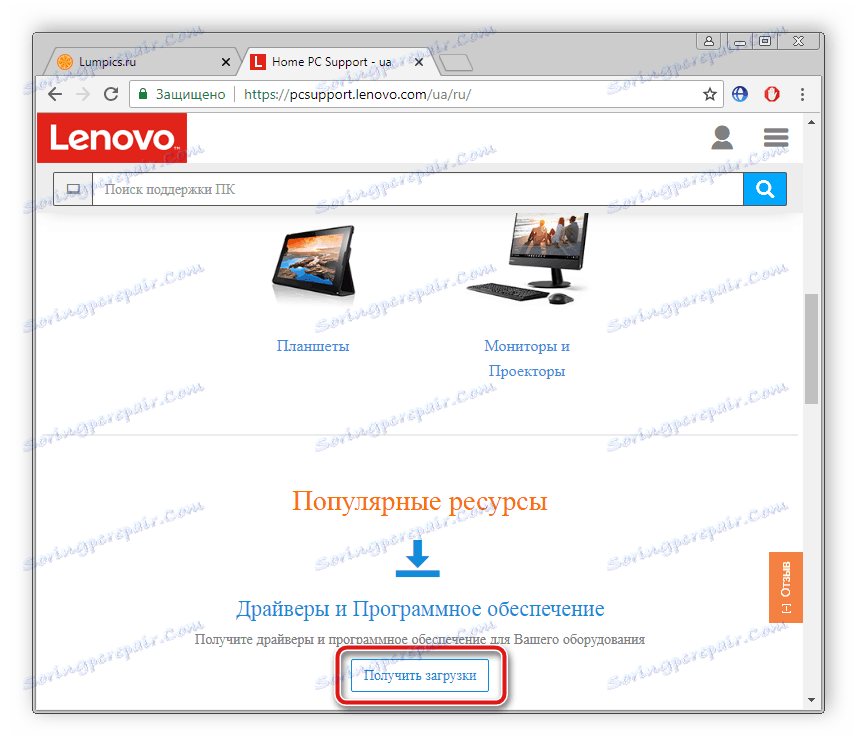
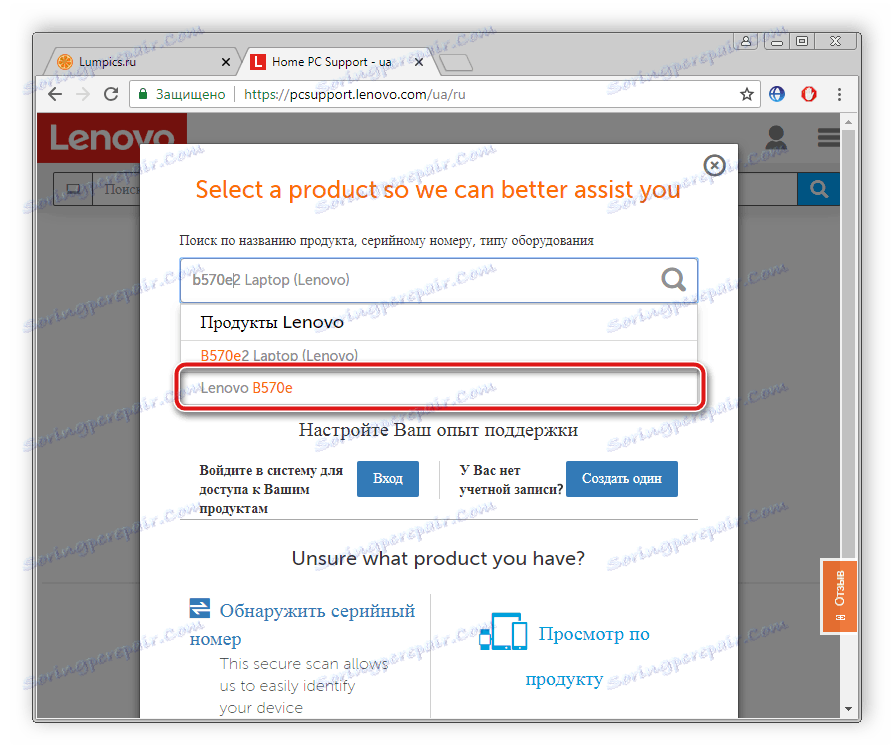
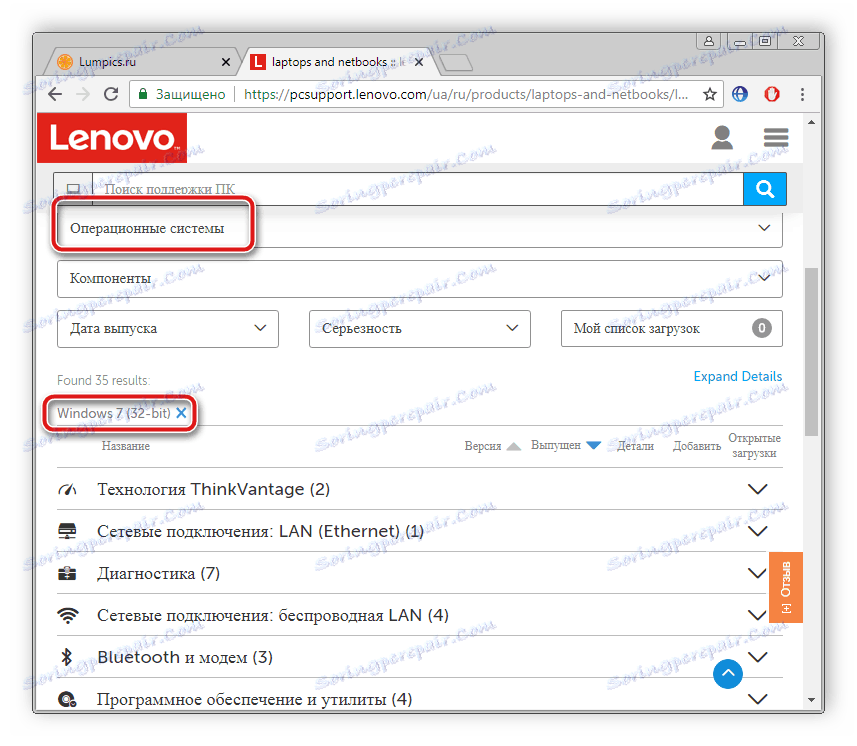

این فقط برای اجرای نصب دانلود شده باقی مانده است و به طور خودکار فایل های لازم برای سیستم عامل شما را ارائه می دهد. پس از نصب، شما باید لپ تاپ را برای تغییرات اعمال کنید.
روش 2: ابزار برای به روز رسانی از Lenovo
در همان قسمت از سایت، که در اولین روش در نظر گرفته شده، تمام نرم افزارهای لازم وجود دارد. این لیست لینوکس سیستم به روز رسانی است - این ابزار برای نصب بروزرسانی در یک لپ تاپ طراحی شده است و همچنین برای رانندگان جدید جستجو می کند. الگوریتم اعمال این روش را در نظر بگیرید:
- زبانه مربوطه را در بخش نرم افزار گسترش دهید و فایل برنامه را دانلود کنید.
- نصب برنامه دریافت شده را باز کنید و برای شروع روند بر روی «بعدی» کلیک کنید.
- متن پیام مجوز را بخوانید، با آن موافقت کنید و دوباره روی «بعدی» کلیک کنید.
- پس از اتمام کامل نصب، سیستم Lenovo System Update را باز کرده و روی «بعدی» کلیک کنید تا جستجو برای به روزرسانی ها آغاز شود.
- نرم افزار به طور خودکار اسکن، پیدا کردن، دانلود و نصب فایل های از دست رفته را آغاز می کند.

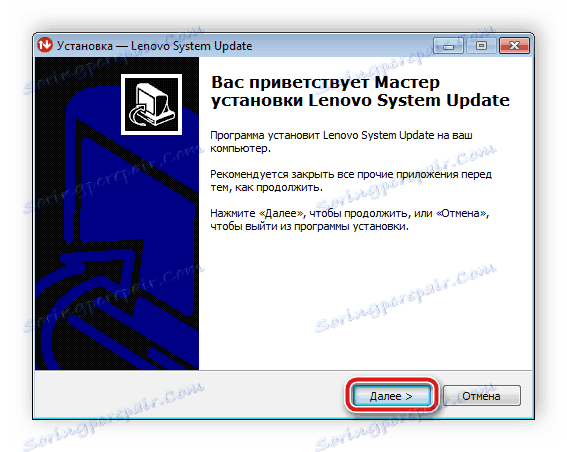
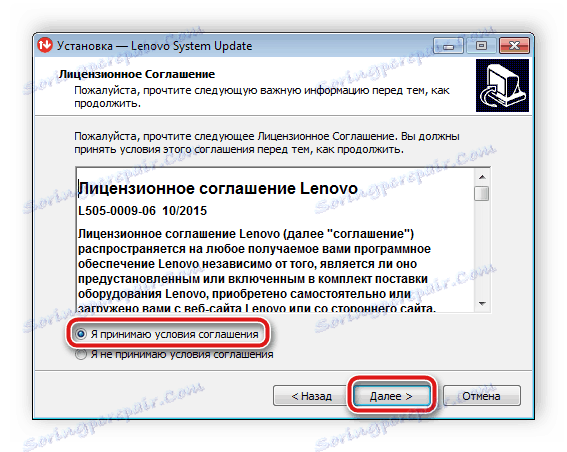
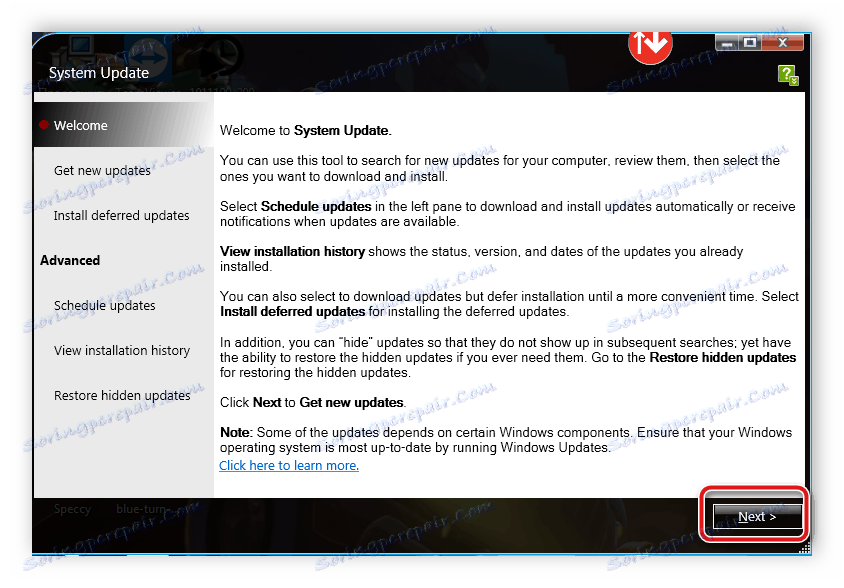
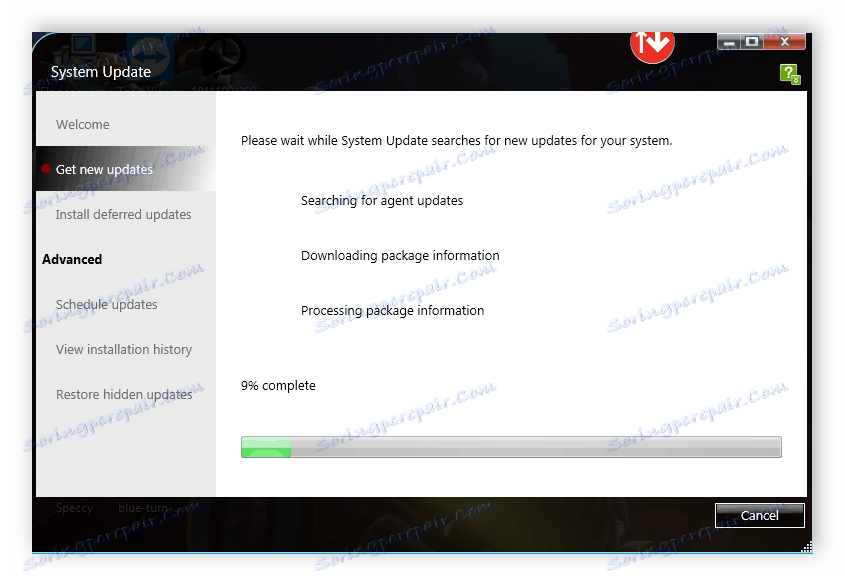
روش 3: نرم افزار نصب درایور
علاوه بر نصب دستی فایل های لازم، می توانید از نرم افزار خاص استفاده کنید. چنین نرم افزاری به صورت مستقل رایانه را اسکن می کند، رانندگان را در اینترنت جستجو می کند، آنها را دانلود و نصب می کند. در مقاله دیگر شما لیستی از بهترین برنامه ها را پیدا خواهید کرد و قادر خواهید بود که برای شما مناسب تر انتخاب کنید.
جزئیات بیشتر: بهترین نرم افزار برای نصب درایورها
توصیه میکنیم استفاده کنید راه حل Driverpack از آنجا که یادگیری آسان است، منابع زیادی را مصرف نمی کند و رایگان است. روند پیدا کردن و نصب درایورهای لازم از طریق این برنامه زمان زیادی را صرف نمی کند، شما فقط باید دستورالعمل ها را دنبال کنید. شما آن را در مواد دیگر ما پیدا کنید.
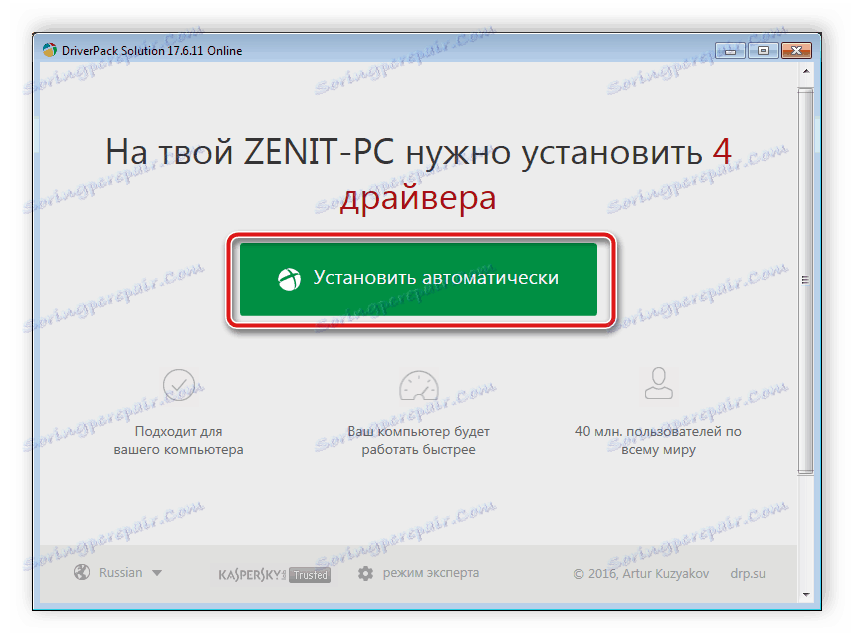
جزئیات بیشتر: چگونه با استفاده از DriverPack Solution، رانندگان را بر روی رایانه خود بهروز کنید
روش 4: جستجو توسط ID سخت افزاری
در سیستم عامل ویندوز از طریق مدیریت دستگاه، می توانید ID هر جزء را بیابید. با تشکر از این نام، رانندگان برای جستجو و نصب شده است. البته این گزینه ساده نیست، اما شما قطعا فایل های مناسب را پیدا خواهید کرد. مقاله زیر روند دانلود فایل های مورد نیاز را به این ترتیب توصیف می کند.
جزئیات بیشتر: جستجو برای رانندگان توسط شناسه سخت افزار
روش 5: نرم افزار ویندوز استاندارد
یکی دیگر از راه های ساده برای پیدا کردن و نصب نرم افزار برای سخت افزار ساخته شده است ابزار استاندارد ویندوز است. در مدیریت دستگاه، شما باید جزء را انتخاب کنید، بر روی دکمه "به روز رسانی درایورها" کلیک کنید و منتظر بمانید تا این ابزار فایل های مناسب را در اینترنت پیدا کند و آنها را بر روی دستگاه نصب کند. چنین روشی نسبتا آسان است و نیازی به دانش یا مهارت های بیشتر از کاربر ندارد. دستورالعمل های دقیق برای انجام این فرایند را می توان در مواد ما در لینک زیر یافت می شود.
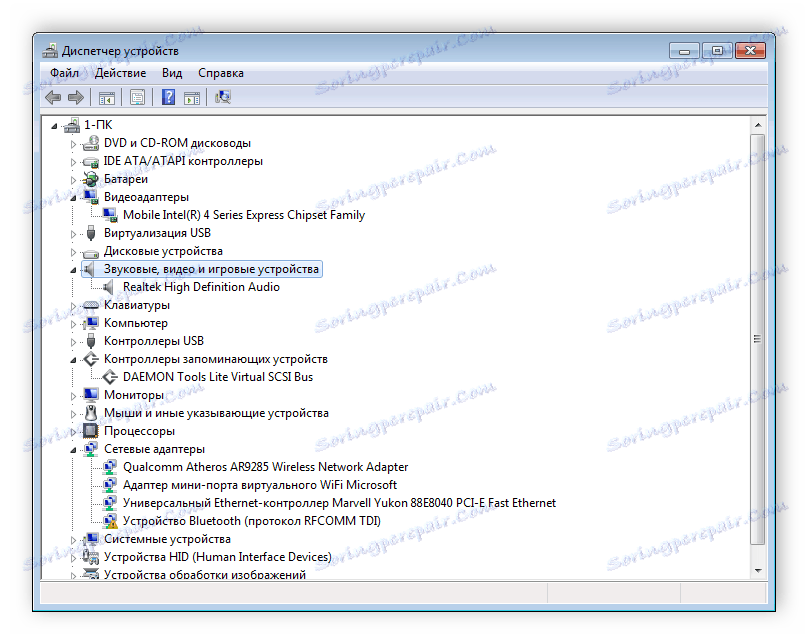
جزئیات بیشتر: نصب درایور با استفاده از ابزارهای استاندارد ویندوز
امیدواریم مقاله ما برای همه صاحبان نوت بوک Lenovo B570e مفید باشد. امروز ما پنج روش مختلف جستجو و دانلود رانندگان برای این لپ تاپ را نقاشی کرده ایم. شما فقط باید انتخاب کنید و دستورالعمل های مشخص شده را دنبال کنید.
